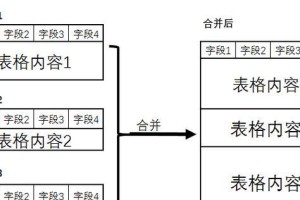在安装Windows操作系统时,我们通常会使用光盘进行安装。然而,光盘的使用方式已经渐渐被U盘取代。本文将详细介绍如何使用U盘制作Win7系统,并以简明的步骤帮助您快速完成系统安装。
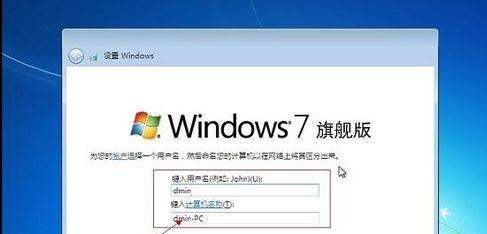
选择合适的U盘
在制作Win7系统之前,首先需要选择一款容量适中的U盘。推荐使用8GB以上的U盘,确保足够存储Win7系统文件。
备份重要数据
在制作Win7系统前,务必备份U盘中的所有重要数据。制作过程中会格式化U盘,导致数据丢失。
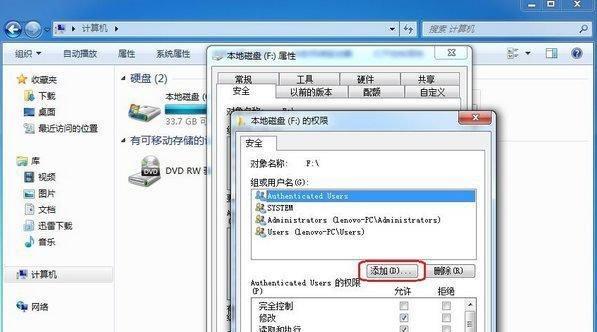
下载Win7系统镜像文件
使用浏览器访问微软官方网站,找到Win7系统镜像文件下载页面。根据您的需求选择合适的版本并下载。
下载并安装UltraISO软件
UltraISO是一款功能强大的虚拟光驱软件,在制作U盘启动盘时能起到很好的辅助作用。下载并安装UltraISO软件,并确保其正常运行。
格式化U盘
插入U盘后,打开计算机资源管理器,右击U盘图标并选择“格式化”选项。选择FAT32文件系统并开始格式化。
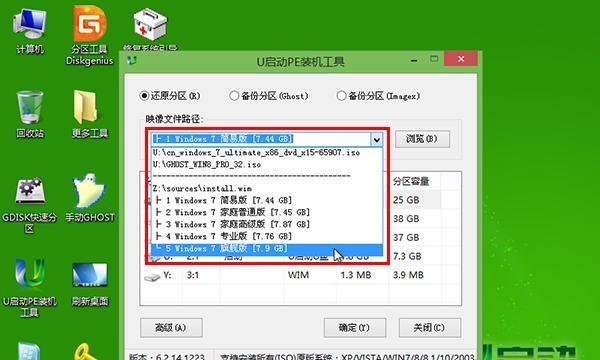
使用UltraISO将Win7系统镜像写入U盘
打开UltraISO软件后,选择“文件”菜单中的“打开”选项,找到之前下载的Win7系统镜像文件。在UltraISO的界面中,选择“启动”菜单中的“写入硬盘映像”选项。选择U盘作为目标磁盘并开始写入。
设置电脑从U盘启动
重启电脑,在开机过程中按下F2或Delete键进入BIOS设置界面。在启动选项中将U盘设为第一启动选项,并保存设置。
安装Win7系统
重启电脑后,系统会自动从U盘启动。按照安装向导的指示,选择安装语言、键盘布局等选项,并点击“安装”。接下来,按照提示完成系统安装。
设置系统基本信息
安装完成后,根据个人需求设置系统基本信息,包括计算机名称、网络连接、用户密码等。
安装驱动程序
系统安装完成后,许多硬件设备可能无法正常工作。下载并安装相应的驱动程序,以确保所有设备正常运行。
更新系统补丁
安装完成后,即刻更新系统补丁以确保系统安全性。打开WindowsUpdate,下载并安装最新的系统更新。
安装常用软件
安装完基本的系统驱动和补丁后,安装一些常用软件,如浏览器、办公软件、音视频播放器等。
清理垃圾文件
使用系统自带的磁盘清理工具清理系统中的垃圾文件,以释放磁盘空间,提高系统运行效率。
优化系统设置
根据个人需求,优化系统设置,如关闭无关的自动启动程序、调整系统性能选项等,以提升系统运行速度和稳定性。
使用U盘制作Win7系统是一种快速、便捷的安装方式。通过本文提供的详细步骤,您可以轻松地完成Win7系统的制作和安装。希望本文对您有所帮助,祝您顺利完成系统安装并享受流畅的操作体验。